Sanomme usein, ettei ole mitään ominaisuutta, jota pystytnimeä, joka videosoittimella pitäisi olla, ja VLC-soittimella ei ole. Tämä on enimmäkseen totta, mutta on myös poikkeuksia. Jos sinun on näytettävä kaksi tekstitystä VLC-soittimessa, huomaat, että sovellus tulee pian. Toisin sanoen, tässä on työtä, mutta se on kömpelö ja voit lopulta päättää siirtyä kokonaan eri sovelluksella saadaksesi työtehtävät päätökseen.
Kaksi tekstitystä VLC: ssä
Sinun on ensin saatava tämä toimimaanlataa tekstitystiedostot. Ensimmäinen tiedosto, jonka lataat luonnollisesti VLC: n sisäänrakennetun ominaisuuden kautta. Toinen ladataan VLC-laajennuksen kautta, ja sillä on oltava täsmälleen sama nimi kuin videolla, jota pelaat.

Laajennus ja sovellus
Lataa Subtitler lite mod v1.3 -laajennus VLC: lle. Pura tiedosto ja siirrä se sitten seuraavaan sijaintiin järjestelmässäsi asentaaksesi sen.
C:UsersfatiwAppDataRoamingvlcluaextensions
Lataa Key Presser -sovellus Softpediasta ja suorita se.
Nyt kun sinulla on kaikki tarvitsemasi, on aikapäästä kömpelöön osaan kahden tekstityksen näyttämisestä VLC: ssä. Avaa toistettava video ja toista alkuperäinen tekstitystiedosto VLC-soittimen sisäänrakennetulla vaihtoehdolla.
Siirry nyt Näytä> Subtitle Lite työkalurivillä. Tämä avaa pienen ikkunan, josta et voi siirtyä minnekään. Tässä pienessä ikkunassa on Päivitä-painike, jota on napsautettava jatkuvasti, jotta se lataa toisen tekstitystiedoston. Tämä on jotain, joka sinun on automatisoitava ja johon Key Presser -sovellus tulee.
Suorita näppäinpainike ja avattavasta sovellusluettelosta,Valitse Tekstitys Lite. Valitse Avain-kentästä avattavasta Enter. Kirjoita Aikaväli-kenttään 100ms. Saatat joutua pelaamaan arvolla vähän, mutta aloita 100: lta ja työskentele sitten alaspäin. Napsauta Käynnistä ja varmista, että Subtitle Lite -ikkuna on aktiivinen ikkuna näytöllä.
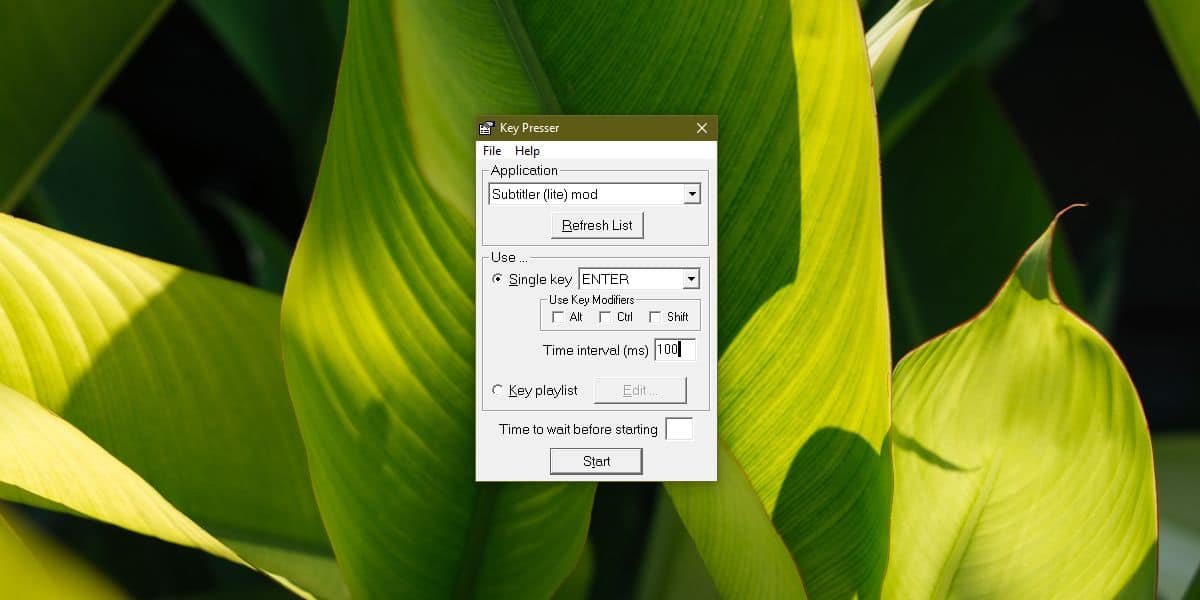
Toinen tekstitystiedosto latautuu ja Tekstitys Liteä päivitetään jatkuvasti näppäinpainikkeella, jotta tekstitys ladataan videon toiston aikana.
Tällä hetkellä et voi katsella videotakoska Tekstitys Lite -ikkuna on keskellä eikä sitä voida siirtää. Napsauta Win + Vasen nuoli -pikanäppäintä napsauttaaksesi VLC vasemmalle ja napsauta Subtitle Lite oikealle, kun sitä pyydetään. Muuta VLC-kokoa niin, että se vie mahdollisimman paljon tilaa ja Subtitle Lite vie vain vähän sivua. Varmista, että se on aktiivinen ikkuna. Sen pitäisi näyttää alla olevalta kuvakaappaukselta. Se on, kuten luvattiin, sotku.

Jos haluat videotoistimen, joka tekee tämän ilman ongelmia, anna PotPlayer tai KMPlayer laukaus.













Kommentit